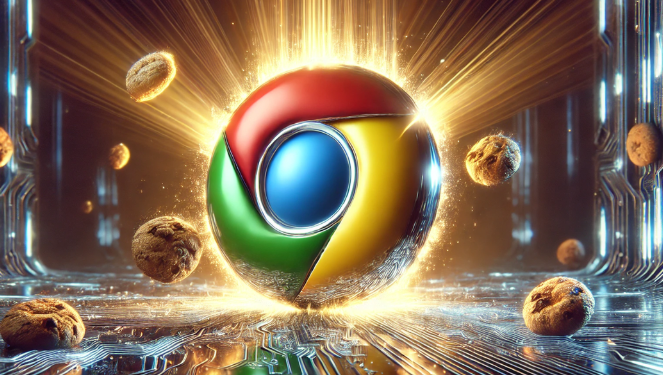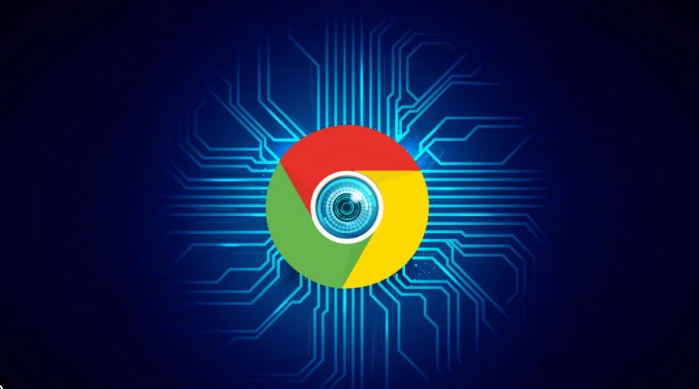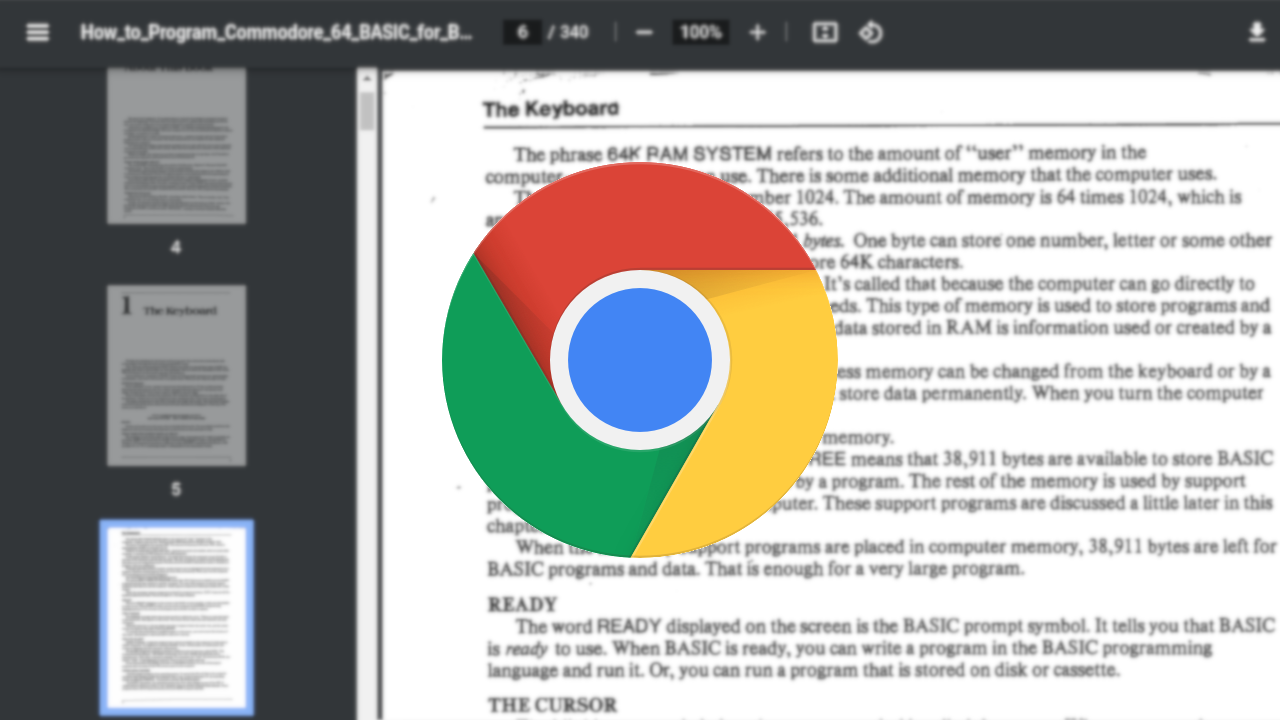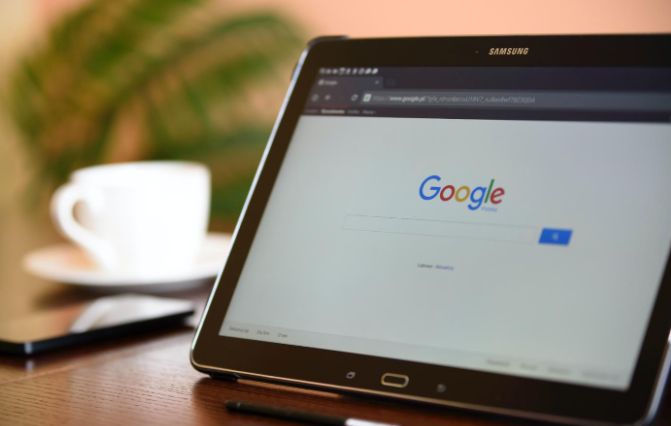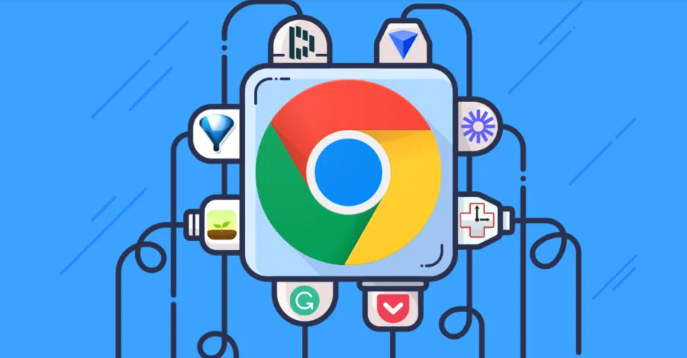详情介绍

一、调整缩放比例
1. 操作步骤:打开Chrome浏览器,点击右上角的菜单按钮(三个竖点),选择“设置”。在“外观”部分,找到“页面缩放”选项。你可以通过拖动滑块来调整页面的缩放比例,向左拖动缩小页面,向右拖动放大页面。也可以直接在地址栏中的百分比输入框内输入具体的缩放数值。
2. 注意事项:合适的缩放比例可以减少眼睛疲劳,提高阅读的舒适感。但过大的缩放比例可能导致页面布局错乱,需要根据实际情况进行调整。
二、启用或禁用平滑滚动
1. 操作步骤:在Chrome浏览器的地址栏中输入“chrome://flags/”,然后在搜索框中输入“Smooth Scrolling”。你会看到一个相关的设置选项,可以通过启用或禁用该选项来控制页面滚动的平滑度。启用后,页面滚动会更加流畅;禁用后,滚动可能会更加生硬,但在某些情况下可能更符合个人喜好。
2. 注意事项:启用平滑滚动可以提高浏览的体验,但在某些老旧设备上可能会稍微影响性能。如果发现页面滚动不流畅,可以尝试禁用该功能。
三、调整文本大小
1. 操作步骤:在Chrome浏览器中,点击右上角的菜单按钮,选择“设置”。在“外观”部分,找到“字体大小”选项。你可以选择预设的字体大小,如“小”“中”“大”等,也可以点击“自定义字体大小”来手动调整文本的大小。
2. 注意事项:较大的文本大小可以提高可读性,尤其对于视力不佳的用户。但过大的文本可能会导致页面内容显示不全,需要适当调整。
四、更改主题
1. 操作步骤:在Chrome浏览器中,点击右上角的菜单按钮,选择“设置”。在“外观”部分,点击“主题”选项。你可以选择Chrome自带的主题,也可以从网上下载第三方主题进行安装。选择合适的主题可以改变浏览器的外观颜色和样式。
2. 注意事项:某些主题可能会影响页面的加载速度和显示效果。在选择主题时,要确保其来源可靠,并且不会对浏览器的性能产生负面影响。
综上所述,通过调整缩放比例、启用或禁用平滑滚动、调整文本大小以及更改主题等方法,我们可以在Chrome浏览器中优化页面的显示效果,让浏览网页变得更加舒适和高效。